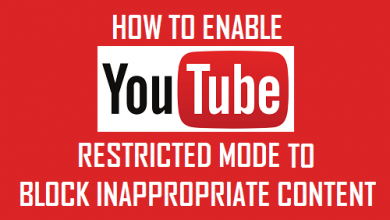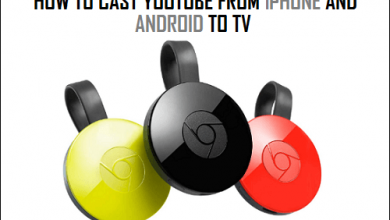Как восстановить заводские настройки телефона или планшета Android
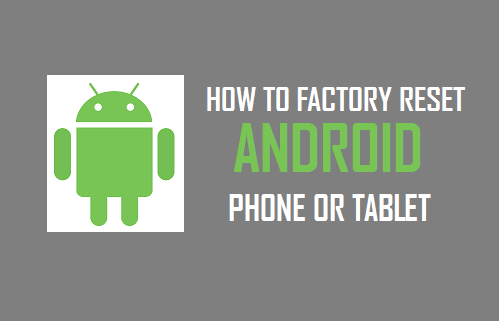
[ad_1]
Возможно, вам придется восстановить заводские настройки телефона или планшета Android, если у него возникли проблемы, а также если вы продаете устройство или отдаете его в ремонт. Ниже вы можете найти три различных метода сброса настроек телефона Android до заводских.
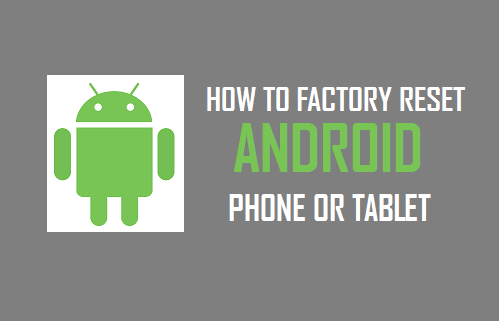
Сброс к заводским настройкам телефона Android
Когда вы восстанавливаете заводские настройки телефона или планшета Android, все его данные и настройки будут полностью удалены, и он вернется к исходному состоянию по умолчанию, в котором оно было при первой покупке вашего устройства.
Когда телефон или планшет Android перезагружается после успешного сброса настроек, вы обнаружите, что он начинается с экрана настройки, предлагающего вам настроить ваше устройство.
Как упоминалось выше, большинство пользователей восстанавливают заводские настройки телефона или планшета Android, чтобы устранить проблемы и полностью стереть все его данные, прежде чем продавать устройство или отдавать его кому-либо.
Прежде чем приступать к сбросу настроек телефона или планшета Android до заводских настроек, вы можете сделать резервную копию своих данных в Google.
1. Восстановление заводских настроек телефона Samsung Android
Если у вас телефон Samsung Galaxy, параметр «Сброс» находится на экране настроек «Общее управление».
Перейти к Настройки > Общее руководство > выберите Перезагрузить вариант.
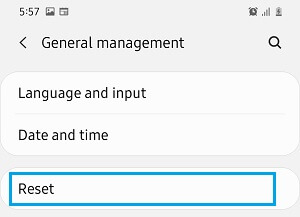
На экране сброса выберите Сброс данных вариант.
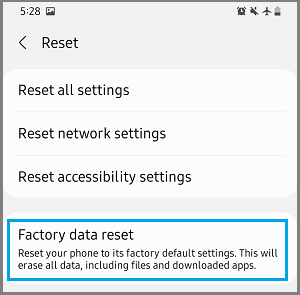
На следующем экране вы увидите полный список всех данных, которые будут удалены с вашего устройства. Если вы согласны с этим, прокрутите вниз и нажмите на Перезагрузить кнопка.
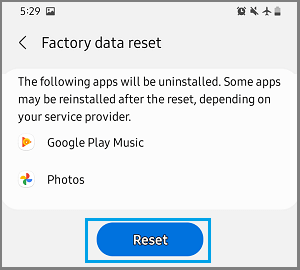
Терпеливо дождитесь завершения процесса сброса настроек, после чего вы обнаружите, что ваш телефон начинается с экрана настройки.
2. Сброс настроек к заводским настройкам стандартного телефона Android с помощью настроек
На стандартных телефонах Android опция сброса обычно доступна на экране «Учетные записи и резервное копирование».
Открытым Настройки > прокрутите вниз и нажмите на Резервное копирование и сброс вариант.
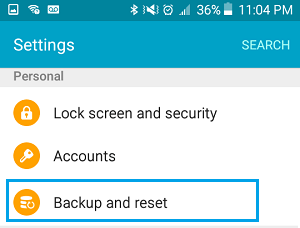
На следующем экране выберите Сброс данных вариант.
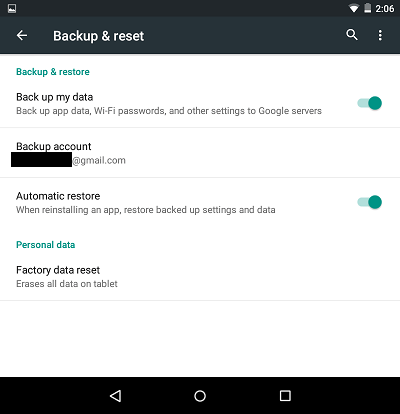
Когда вы выберете опцию «Сброс заводских данных», вы попадете на следующий экран, который предупреждает вас, что данные на вашем устройстве будут удалены, когда вы перейдете к следующим шагам.
Выберите Перезагрузить вариант подтверждения > при появлении запроса введите свой Код доступа к экрану блокировки > на следующем экране нажмите на Кнопка стереть все.
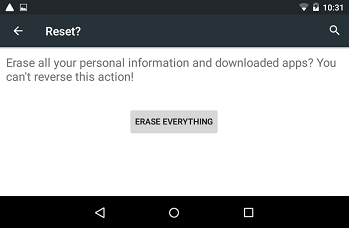
Это запустит процесс сброса к заводским настройкам на вашем стандартном телефоне Android.
3. Удаленный сброс телефона Android к заводским настройкам
Если вы потеряли или потеряли свой Android-телефон, вы можете полностью стереть все данные с потерянного устройства, удаленно выполнив сброс до заводских настроек на потерянном Android-устройстве.
Используя компьютер, планшет или другой смартфон, посетите сайт Google Find My Device и войдите в систему, используя Аккаунт Gmail а также Пароль связанный с вашим телефоном или планшетом Android.
После входа в систему подождите, пока Диспетчер устройств Android отследит местоположение вашего устройства Android, и выберите Стереть устройство вариант.
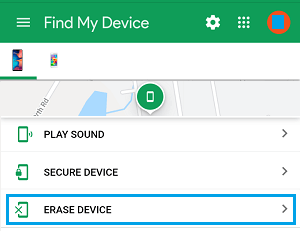
На следующем экране нажмите на Стереть устройство кнопку, чтобы начать процесс сброса настроек на вашем телефоне или планшете Android.
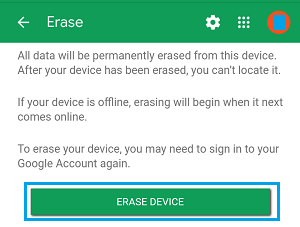
Примечание: Если ваше устройство находится в автономном режиме, сброс настроек не будет выполнен немедленно, он будет выполнен только после подключения вашего устройства к Интернету.
- Как обновить приложения на телефоне или планшете Android
- Как очистить место для хранения на телефоне или планшете Android
[ad_2]